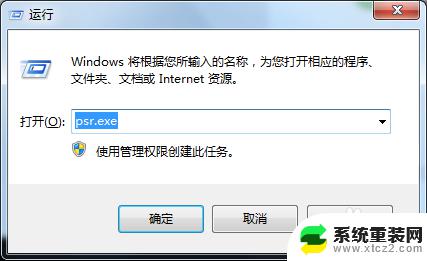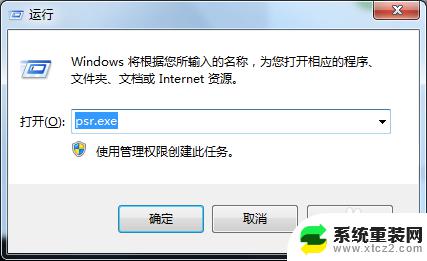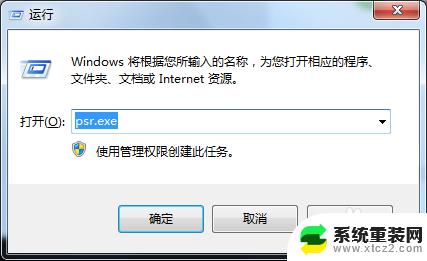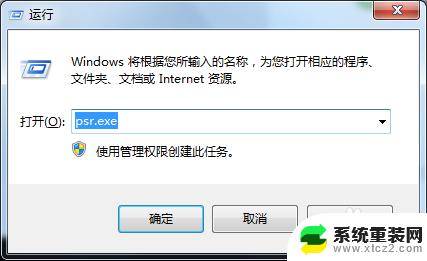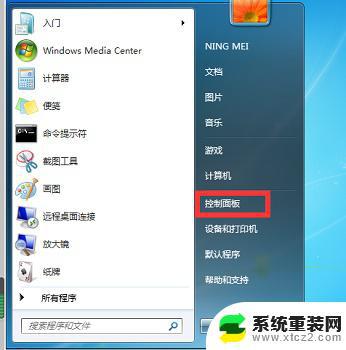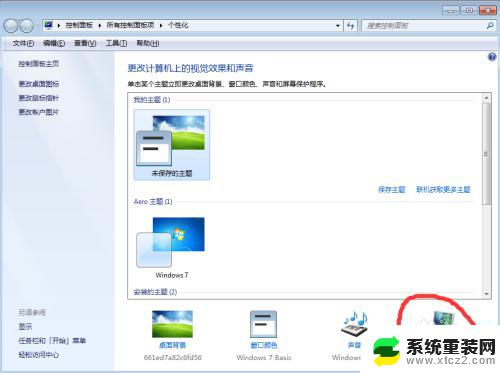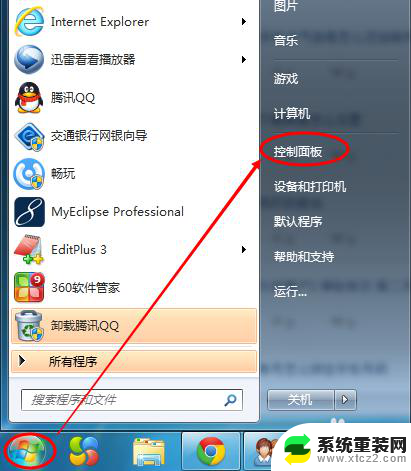win7电脑如何录制屏幕视频 如何在Win7上使用自带的屏幕录制功能
在如今数字化的时代,录制屏幕视频已经成为了一种常见的需求,对于使用Win7操作系统的用户来说,幸运的是系统自带了一款强大的屏幕录制功能,使得录制视频变得轻而易举。无论是为了记录游戏操作、制作教学视频,还是与他人分享操作步骤,Win7的屏幕录制功能都能满足你的需求。接下来让我们一起来探索如何在Win7上使用自带的屏幕录制功能,轻松实现你的录制视频梦想。
具体方法:
1.首先按下WIN+R快捷键,然后输入psr.exe,打开问题步骤记录器。
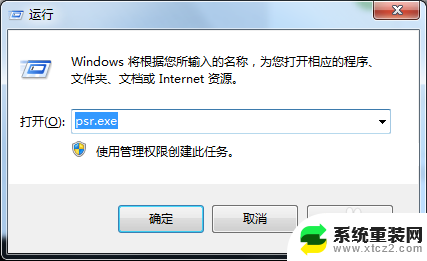

2.现在我们就可以开始录屏操作了。点击开始录制,便处于录制状态。程序可以监视我们鼠标在屏幕的操作并记录下来。

3.录制完毕后,点击右侧的小三角,选择设置,可以设置保存路径。选择好自己的保存路径点击确定即可。

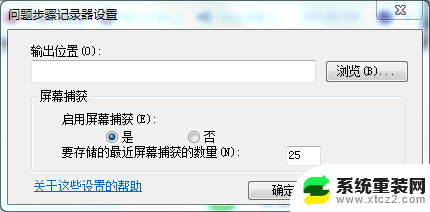
4.在录制过程中我们还可以对屏幕上的某个操作添加批注说明。单击程序界面的添加批注按钮,此时我们看到鼠标变成了一个“+”字。拖到鼠标可以在需要标志的界面中画出一个矩形,此时在屏幕下面弹出一个“添加注释”对话框,在此输入问题描述信息了。

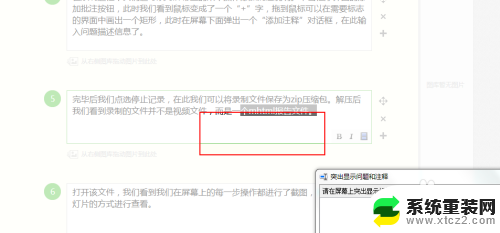
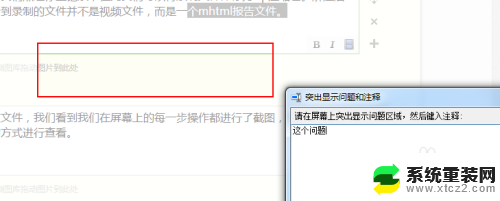
5.完毕后我们点选停止记录,在此我们可以将录制文件保存为zip压缩包。解压后我们看到录制的文件并不是视频文件,而是一个mhtml报告文件。



6.打开该文件,我们看到我们在屏幕上的每一步操作都进行了截图。并且支持以幻灯片的方式进行查看。
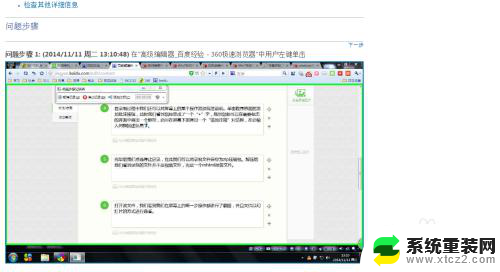
以上就是Win7电脑如何录制屏幕视频的全部内容,有需要的用户可以按照以上步骤进行操作,希望对大家有所帮助。